A diferencia de otros sistemas operativos, Windows no viene equipado con la necesaria impresión a PDF. Por lo tanto, ha sido bastante problemático para los usuarios de Windows que no tienen ni la herramienta ni los conocimientos adecuados para imprimir en PDF. Es justo mencionar que Windows 10 ha añadido recientemente esta función, por lo que las personas más propensas a enfrentarse a este problema son las que utilizan Windows 7 y 8. Si aún no te has actualizado a Windows 10 y tienes problemas para saber cómo imprimir un PDF en Windows 7 u 8, este artículo te proporcionará una guía completa sobre cómo puedes hacerlo fácilmente con PDFelement.

![]() Impulsado por IA
Impulsado por IA
¿Cómo Imprimir en PDF?
PDFelement es un programa de impresión a PDF, que no solo te permite crear, editar e imprimir archivos PDF, sino que también viene con toda una serie de otras características que están diseñadas para ayudarte a gestionar tus archivos PDF con facilidad, una solución imprescindible si encuentras que necesitas usar archivos PDF a menudo.
Paso 1. Abrir un Excel
Tras instalar PDFelement en tu computadora, se instalará también una impresora virtual. A continuación, abre el archivo de Excel que deseas imprimir en PDF, y haz clic en el botón "Archivo" > "Imprimir" en él.

Paso 2. Imprimir en PDF
A continuación, selecciona "Wondershare PDFelement" como impresora, haz clic en el botón "Imprimir" para imprimir.
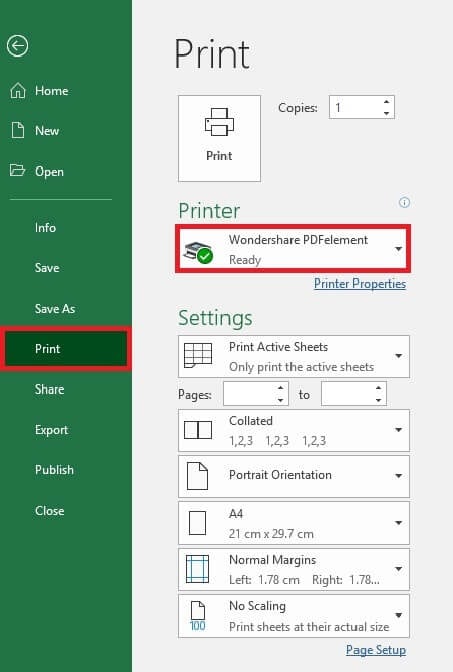
Paso 3. Guardar PDF
Entonces se abrirá automáticamente el PDF con el PDF creado, puedes hacer clic en el botón "Archivo"> "Guardar como" en PDFelement para guardar el PDF creado en tu computadora.

Imprimir página web en PDF
Si quieres imprimir una página web en PDF, PDFelement también puede ayudarte. Sólo tienes que seguir los siguientes pasos:

![]() Impulsado por IA
Impulsado por IA
Paso 1. Abrir la página web
Puedes abrir la página web con tu navegador, haz clic en el botón "Imprimir" de tu navegador.

Paso 2. Imprimir en PDF
Selecciona "Wondershare PDFelement" en las opciones de la impresora para imprimir.

Paso 3. Guardar PDF
El contenido de la página web se abrirá también en PDFelement, guárdalo en tu carpeta.

Video Sobre Cómo Imprimir en PDF con PDFelement
PDFelement como el programa de impresión en PDF también es útil cuando se quiere editar el PDF de cualquier forma. Puedes editar fácilmente el texto eliminando parte del texto del documento o incluso añadiendo texto nuevo. También puedes eliminar las imágenes y los gráficos del documento e incluso añadir otros nuevos. El programa también te ofrece numerosas opciones de anotación que te permiten anotar en PDF, resaltar e incluso marcar secciones del documento. Su función de conversión también es digna de mención, ya que facilita a los usuarios la creación de archivos PDF a partir de archivos en cualquier otro formato. También proporciona muchas otras formas de crear un PDF en lugar de imprimir en PDF. Si estás pensando que un programa con tantas funciones debe ser difícil de usar, no podrías estar más equivocado. Como veremos muy pronto, el programa es muy fácil de usar a pesar de sus muchas características.

![]() Impulsado por IA
Impulsado por IA
Imprimir en PDF en Windows 7 y Windows 10
Imprimir en PDF en Windows 10:
Como decíamos antes, si utilizas Windows 10, estás de suerte ya que la función de Imprimir en PDF ya viene incorporada. Sólo tienes que elegir "Archivo> Imprimir" y luego seleccionar la opción "Microsoft Imprimir en PDF" como tu impresora.

Imprimir en PDF en Windows 7:
Si todavía utilizas Windows 7, 8 y 8.1, esto es lo que debes hacer para imprimir en PDF:
Paso 1: Comienza por descargar una impresora PDF que te permita Imprimir en PDF en Windows. Hay muchas para elegir, la mayoría de las cuales son gratuitas. Puedes utilizar una como CutePDF. Sólo tienes que descargar e instalar el programa.
Paso 2: Ahora, en una aplicación de Windows que permita imprimir, como Word o Excel, elige "Archivo > Imprimir" o pulsa Ctrl + P en el teclado. Una vez que se abra el cuadro de diálogo "Imprimir", selecciona "CutePDF Writer" como tu impresora en "Seleccionar impresora". Establece tus especificaciones y luego haz clic en "Imprimir" para completar el proceso.
 100% Seguro | Sin anuncios |
100% Seguro | Sin anuncios |






